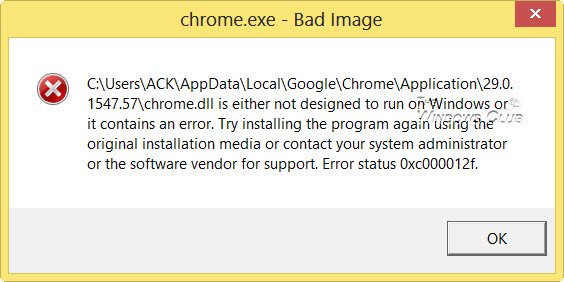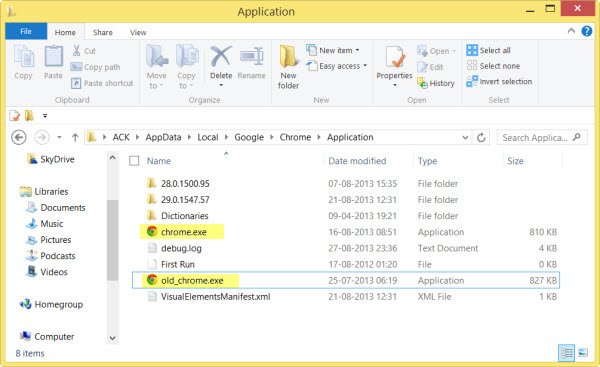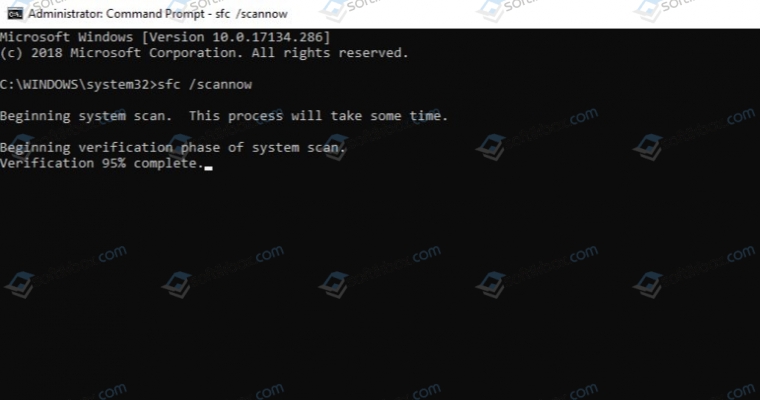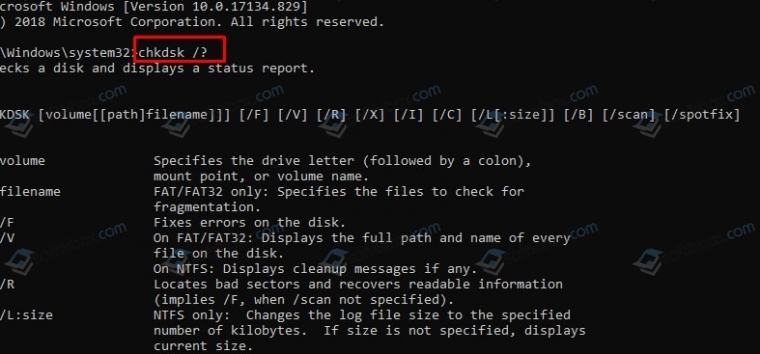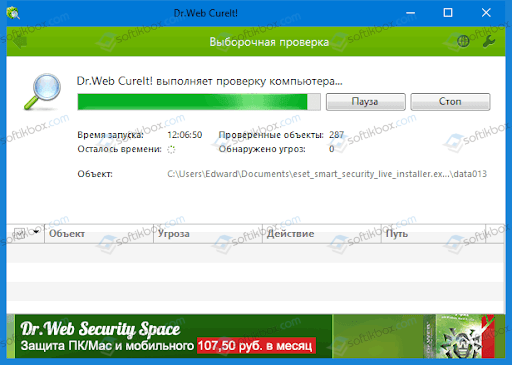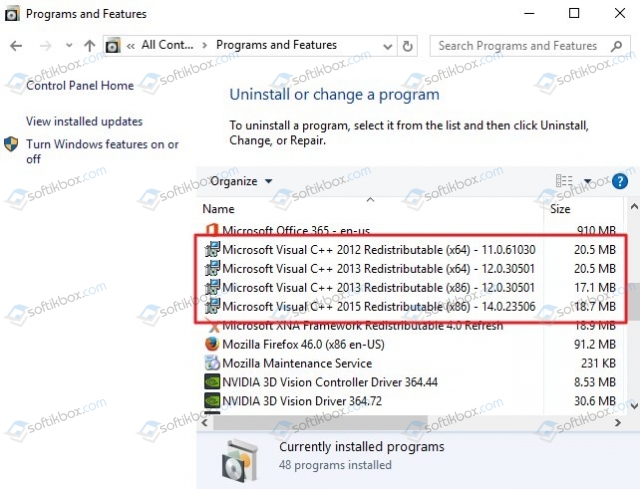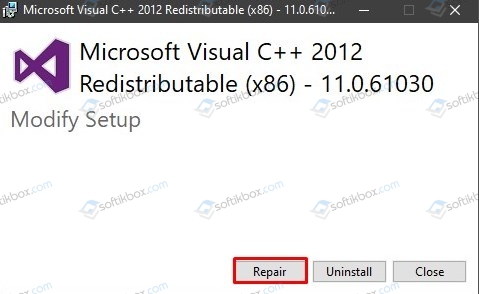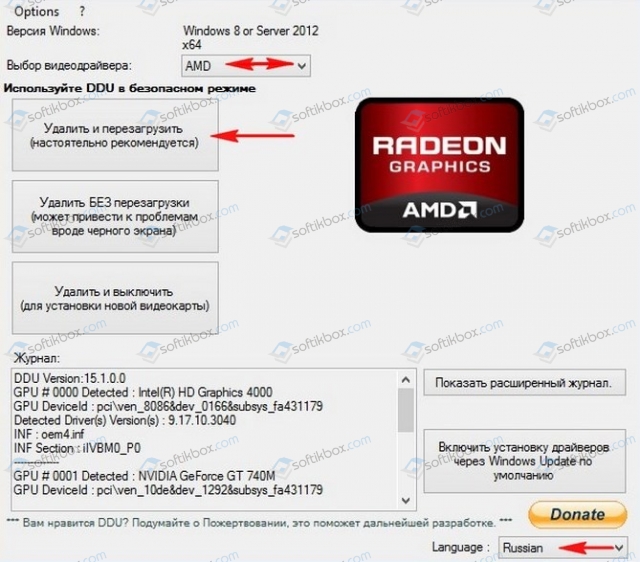Во время использования последней версии браузера Google Chrome на моей Windows 8 я получил сообщение об ошибке Chrome.exe Bad Image . Chrome просто не загружался, и мне было интересно, что случилось и что нужно сделать сейчас, кроме как удалить и установить заново.

Chrome.exe – Плохое изображение
Определенный файл либо не предназначен для работы в Windows, либо содержит ошибку. Состояние ошибки 0xc000012f.
Этот пост расскажет вам, что вы можете сделать, если вы получите такое сообщение об ошибке:
Прежде всего, я бы порекомендовал вам попробовать сбросить Chrome с помощью недавно представленной функции сброса Chrome.
Если это не поможет, возможно, вы могли бы попробовать этот подход. Это помогло мне, и я уверен, что это поможет и вам.
Перейдите в следующую папку:
C: Users Имя пользователя AppData Local Google Chrome Application
Здесь вы увидите файлы. Один chrome.exe , а другой old_chrome.exe . Удалите chrome.exe и переименуйте old_chrome.exe в chrome.exe.

Теперь посмотрим, сможете ли вы открыть свой Chrome. Если вы можете здорово.
Но если вы увидите сейчас в разделе О Google Chrome , вы увидите более раннюю версию. Нажмите кнопку Обновить, чтобы обновить Chrome до последней версии, и все готово к работе.
Если ничего не помогает, возможно, вам стоит подумать об удалении Chrome и о новой установке.
Если вы являетесь пользователем Chrome, некоторые из этих ссылок могут вас заинтересовать:
- Как ускорить работу Google Chrome – визуальное руководство
- Исправление: зависание или сбой Google Chrome в Windows 7 | 8 компьютер
- Удалите старые избыточные версии браузера Chrome со своего компьютера
- Исправлено: Ваш профиль не мог быть правильно открыт в Google Chrome.
Download PC Repair Tool to quickly find & fix Windows errors automatically
While using the latest version of Google Chrome browser on my Windows PC recently, I received a Chrome.exe Bad Image error message. Chrome just wouldn’t load, and I was wondering what had happened and what needed to be done now, apart from going in for an uninstall and fresh install.
A particular file is either not designed to run on Windows or it contains an error. Error status 0xc000012f.
This post will tell you what you can do if you get such an error message.
For your information., 0xC000012F means STATUS_INVALID_IMAGE_NOT_MZ.
Now, first of all, I’d recommend that you try to reset your Chrome using the newly introduced Reset Chrome feature.
If this does not help, maybe you could try this approach. It helped me and I am sure that it will help you too.
Navigate to the following folder:
C:UsersUsernameAppDataLocalGoogleChromeApplication
Here you will see files. One chrome.exe and the other old_chrome.exe. Delete chrome.exe and rename old_chrome.exe to chrome.exe.
Now see if you are able to open your Chrome. If you can great.
But if you see now, under About Google Chrome, you will see it showing an earlier version. Click on the Update button to update your Chrome to the latest version and you are all set to go.
If nothing helps, then you may have to consider uninstalling Chrome and going in for a fresh install.
If you are a Chrome user, some of these links may interest you:
- How To Speed Up Google Chrome
- Fix: Google Chrome Freezing or Crashing on Windows computer
- Your profile could not be opened correctly in Google Chrome.
Anand Khanse is the Admin of TheWindowsClub.com, a 10-year Microsoft MVP (2006-16) & a Windows Insider MVP (2016-2022). Please read the entire post & the comments first, create a System Restore Point before making any changes to your system & be careful about any 3rd-party offers while installing freeware.
08.05.2020
Просмотров: 5818
Во время работы с Microsoft Office, браузером Google Chrome, а также при запуске различных игр и приложений на компьютере с Windows 10 может появиться ошибка Bad Image, которая сопровождается кодами 0xc000012f и 0xc0000020. В пояснении к ошибке указано, что «Программа или путь к программе не предназначены для выполнения в Windows или содержит ошибку». Само же обозначение Bad Image указывает на то, что исполняемый файл поврежден. Однако после анализа отечественных и зарубежных форумов оказалось, что поврежден может быть и модуль программы, а не весь софт. Также, если детально изучить лог ошибки, то можно обнаружить, что код 0xc000012f ссылается на STATUS_INVALID_IMAGE_NOT_MZ, который отвечает за библиотеки DLL. Эти библиотеки могут принадлежать как Microsoft Visual C++, так и Microsoft .NetFramework или DirectX. Поэтому, чтобы исправить ошибку Bad Image 0xc000012f или 0xc0000020 в Windows 10 нужно будет провести ряд диагностических целей.
Читайте также: Методы исправления ошибки 0xc00007b на Windows 10
Методы решения ошибки Bad Image
Поскольку ошибка 0xc000012f в Windows 10 чаще всего связана с повреждением системных файлов, то первое, что нужно проверить, это их целостность. Для этого нужно запустить командную строку с правами Администратора и ввести такие команды:
- sfc /scannow – проверка целостности системных файлов;
- DISM /ONLINE /CLEANUP-IMAGE /RESTOREHEALTH – восстановление образа системы.
Не помешает проверить жесткий диск утилитой chkdsk /?. Она проверит накопитель на ошибки.
После проверки диска и системы на целостность файлов, нужно проверить Windows 10 на вирусы, так как они могут повредить файлы программы и самой системы. Для этого можно использовать любой антивирус или лечащую утилиту Dr.Web Curelt. Она максимально глубоко просканирует систему на предмет вредоносного ПО или кода.
Если с системой все в порядке, диск без ошибок, то нужно заняться проверкой библиотек. Изначально анализируем сообщение. Если ошибка 0xc0000020 имеет указание на файлы msvcr или msvcp, то неполадка вызвана программой Microsoft Visual C++ Redistributable. Вероятнее всего, что вас установлена не та версия библиотеки или перепутана разрядность сборки. Если посмотреть свойства этого файла на другом ПК, то можно обнаружить, что он является компонентом Visual C++ Redistributable 2012, который нужно скачать и установить.
Изначально нужно выполнить следующие действия:
- Нажать «Win+R» и ввести «appwiz.cpl».
- Откроется окно «Панели управления», «Программы и компоненты». Нужно посмотреть, чтобы все версии Visual C++ Redistributable были установлены по две разрядности (x86) и (x64). Если 2012 версия программы у вас есть, то нужно нажать на названии программы, чтобы её выделить. Вверху появится кнопка «Изменить».
- Появится небольшое окно. Нажимаем «Изменить».
Если же утилита не исправит неполадку, то можно заново скачать программу с официального сайта Microsoft:
- Microsoft Visual C++ Redistributable 2010;
- Microsoft Visual C++ Redistributable 2012;
- Microsoft Visual C++ Redistributable 2015.
Если после переустановки данных компонентов ошибка 0xc000012f или 0xc0000020 продолжает появляться на Windows 10, то причина может крыться в обновлении безопасности для Internet Explorer. Это обновление KB2936068. Его нужно удалить. Для этого стоит перейти в «Параметры», «Обновление и безопасность», «Центр обновления Windows», «Просмотр журнала обновлений». Находим нужный пакет и удаляем его.
В случае, если в сообщении ошибки есть указание на файлы atiuxpag.dll или atiglpxx.dll, то их нужно заново скачать. Однако, поскольку эти файлы принадлежат драйверам видеокарты, то советуем переустановить ПО для графического ускорителя, так как загрузка из сети отдельных файлов может навредить системе. Переустановку драйверов видеокарты стоит выполнять через фирменные утилиты от производителя устройства.
Необходимо отметить, что ошибка Bad Image может возникнуть не только на компьютере с Windows 10, но и на более ранних сборках по причине отсутствия библиотек DirectX и .NET Framework. Чтобы заменить эти компоненты, нужно оба удалить с Windows, а затем загрузить их с официального сайта Microsoft.
Если же исправить ошибку выше представленными способами не удается, то рекомендуем переустановить программу, которая вызывает такую ошибку или откатить систему до более раннего состояния.
Недавно использовав последнюю версию браузера Google Chrome на моей Windows 8, я получил Chrome.exe Плохое изображение сообщение об ошибке. Chrome просто не загружался, и мне было интересно, что произошло, и что нужно было сделать сейчас, помимо перехода на удаление и новую установку.
Chrome.exe — Плохое изображение
Конкретный файл либо не предназначен для работы в Windows, либо содержит ошибку. Состояние ошибки 0xc000012f.
Этот пост расскажет вам, что вы можете сделать, если получите такое сообщение об ошибке:
Прежде всего, я рекомендую вам попробовать сбросить Chrome с помощью новой функции «Сбросить Chrome».
Если это не поможет, возможно, вы можете попробовать этот подход. Это помогло мне, и я уверен, что это тоже поможет.
Перейдите к следующей папке:
C:UsersUsernameAppDataLocalGoogleChromeApplication
Здесь вы увидите файлы. Один chrome.exe и другие old_chrome.exe, Удалите chrome.exe и переименуйте файл old_chrome.exe в chrome.exe.
Но если вы видите сейчас, О Google Chrome, вы увидите, что он показывает более раннюю версию. Нажмите кнопку «Обновить», чтобы обновить Chrome до последней версии, и все готово.
Если ничего не помогает, вам может потребоваться удалить Chrome и перейти к новой установке.
Если вы пользователь Chrome, некоторые из этих ссылок могут вас заинтересовать:
- Как ускорить Google Chrome — визуальный путеводитель
- Исправление: Google Chrome замерзает или сбой в Windows 7 | 8 компьютеров
- Удалите старые устаревшие версии браузера Chrome с вашего компьютера.
- Исправлено: ваш профиль не удалось открыть в Google Chrome.
При использовании последней версии браузера Google Chrome в моей Windows 8 недавно я получил сообщение об ошибке Chrome.exe Bad Image . Chrome просто не загружается, и мне было интересно, что произошло, и что нужно было сделать сейчас, за исключением того, что вы собираетесь удалить и установить новую версию.
Anand Khanse is the Admin of TheWindowsClub.com, a 10-year Microsoft MVP (2006-16) & a Windows Insider MVP (2016-2022). Please read the entire post & the comments first, create a System Restore Point before making any changes to your system & be careful about any 3rd-party offers while installing freeware.
08.05.2020
Просмотров: 5818
Во время работы с Microsoft Office, браузером Google Chrome, а также при запуске различных игр и приложений на компьютере с Windows 10 может появиться ошибка Bad Image, которая сопровождается кодами 0xc000012f и 0xc0000020. В пояснении к ошибке указано, что «Программа или путь к программе не предназначены для выполнения в Windows или содержит ошибку». Само же обозначение Bad Image указывает на то, что исполняемый файл поврежден. Однако после анализа отечественных и зарубежных форумов оказалось, что поврежден может быть и модуль программы, а не весь софт. Также, если детально изучить лог ошибки, то можно обнаружить, что код 0xc000012f ссылается на STATUS_INVALID_IMAGE_NOT_MZ, который отвечает за библиотеки DLL. Эти библиотеки могут принадлежать как Microsoft Visual C++, так и Microsoft .NetFramework или DirectX. Поэтому, чтобы исправить ошибку Bad Image 0xc000012f или 0xc0000020 в Windows 10 нужно будет провести ряд диагностических целей.
Читайте также: Методы исправления ошибки 0xc00007b на Windows 10
Методы решения ошибки Bad Image
Поскольку ошибка 0xc000012f в Windows 10 чаще всего связана с повреждением системных файлов, то первое, что нужно проверить, это их целостность. Для этого нужно запустить командную строку с правами Администратора и ввести такие команды:
- sfc /scannow – проверка целостности системных файлов;
- DISM /ONLINE /CLEANUP-IMAGE /RESTOREHEALTH – восстановление образа системы.
Не помешает проверить жесткий диск утилитой chkdsk /?. Она проверит накопитель на ошибки.
После проверки диска и системы на целостность файлов, нужно проверить Windows 10 на вирусы, так как они могут повредить файлы программы и самой системы. Для этого можно использовать любой антивирус или лечащую утилиту Dr.Web Curelt. Она максимально глубоко просканирует систему на предмет вредоносного ПО или кода.
Если с системой все в порядке, диск без ошибок, то нужно заняться проверкой библиотек. Изначально анализируем сообщение. Если ошибка 0xc0000020 имеет указание на файлы msvcr или msvcp, то неполадка вызвана программой Microsoft Visual C++ Redistributable. Вероятнее всего, что вас установлена не та версия библиотеки или перепутана разрядность сборки. Если посмотреть свойства этого файла на другом ПК, то можно обнаружить, что он является компонентом Visual C++ Redistributable 2012, который нужно скачать и установить.
Изначально нужно выполнить следующие действия:
- Нажать «Win+R» и ввести «appwiz.cpl».
- Откроется окно «Панели управления», «Программы и компоненты». Нужно посмотреть, чтобы все версии Visual C++ Redistributable были установлены по две разрядности (x86) и (x64). Если 2012 версия программы у вас есть, то нужно нажать на названии программы, чтобы её выделить. Вверху появится кнопка «Изменить».
- Появится небольшое окно. Нажимаем «Изменить».
Если же утилита не исправит неполадку, то можно заново скачать программу с официального сайта Microsoft:
- Microsoft Visual C++ Redistributable 2010;
- Microsoft Visual C++ Redistributable 2012;
- Microsoft Visual C++ Redistributable 2015.
Если после переустановки данных компонентов ошибка 0xc000012f или 0xc0000020 продолжает появляться на Windows 10, то причина может крыться в обновлении безопасности для Internet Explorer. Это обновление KB2936068. Его нужно удалить. Для этого стоит перейти в «Параметры», «Обновление и безопасность», «Центр обновления Windows», «Просмотр журнала обновлений». Находим нужный пакет и удаляем его.
В случае, если в сообщении ошибки есть указание на файлы atiuxpag.dll или atiglpxx.dll, то их нужно заново скачать. Однако, поскольку эти файлы принадлежат драйверам видеокарты, то советуем переустановить ПО для графического ускорителя, так как загрузка из сети отдельных файлов может навредить системе. Переустановку драйверов видеокарты стоит выполнять через фирменные утилиты от производителя устройства.
Необходимо отметить, что ошибка Bad Image может возникнуть не только на компьютере с Windows 10, но и на более ранних сборках по причине отсутствия библиотек DirectX и .NET Framework. Чтобы заменить эти компоненты, нужно оба удалить с Windows, а затем загрузить их с официального сайта Microsoft.
Если же исправить ошибку выше представленными способами не удается, то рекомендуем переустановить программу, которая вызывает такую ошибку или откатить систему до более раннего состояния.
Недавно использовав последнюю версию браузера Google Chrome на моей Windows 8, я получил Chrome.exe Плохое изображение сообщение об ошибке. Chrome просто не загружался, и мне было интересно, что произошло, и что нужно было сделать сейчас, помимо перехода на удаление и новую установку.
Chrome.exe — Плохое изображение
Конкретный файл либо не предназначен для работы в Windows, либо содержит ошибку. Состояние ошибки 0xc000012f.
Этот пост расскажет вам, что вы можете сделать, если получите такое сообщение об ошибке:
Прежде всего, я рекомендую вам попробовать сбросить Chrome с помощью новой функции «Сбросить Chrome».
Если это не поможет, возможно, вы можете попробовать этот подход. Это помогло мне, и я уверен, что это тоже поможет.
Перейдите к следующей папке:
C:UsersUsernameAppDataLocalGoogleChromeApplication
Здесь вы увидите файлы. Один chrome.exe и другие old_chrome.exe, Удалите chrome.exe и переименуйте файл old_chrome.exe в chrome.exe.
Но если вы видите сейчас, О Google Chrome, вы увидите, что он показывает более раннюю версию. Нажмите кнопку «Обновить», чтобы обновить Chrome до последней версии, и все готово.
Если ничего не помогает, вам может потребоваться удалить Chrome и перейти к новой установке.
Если вы пользователь Chrome, некоторые из этих ссылок могут вас заинтересовать:
- Как ускорить Google Chrome — визуальный путеводитель
- Исправление: Google Chrome замерзает или сбой в Windows 7 | 8 компьютеров
- Удалите старые устаревшие версии браузера Chrome с вашего компьютера.
- Исправлено: ваш профиль не удалось открыть в Google Chrome.
При использовании последней версии браузера Google Chrome в моей Windows 8 недавно я получил сообщение об ошибке Chrome.exe Bad Image . Chrome просто не загружается, и мне было интересно, что произошло, и что нужно было сделать сейчас, за исключением того, что вы собираетесь удалить и установить новую версию.
Конкретный файл либо не предназначен для работы в Windows или содержит ошибку. Состояние ошибки 0xc000012f.
В этом сообщении вы узнаете, что вы можете сделать, если получите такое сообщение об ошибке:
Прежде всего, я рекомендую вам попробовать сбросить свой Chrome с помощью новой функции «Сбросить Chrome».
Если это не поможет, возможно, вы можете попробовать этот подход. Это помогло мне, и я уверен, что это тоже поможет.
Перейдите к следующей папке:
C: Users Username AppData Local Google Chrome Application
Здесь вы увидите файлы, Один chrome.exe , а другой old_chrome.exe . Удалите chrome.exe и переименуйте файл old_chrome.exe в chrome.exe.
Теперь посмотрим, сможете ли вы открыть Chrome. Если вы можете отлично.
Но если вы видите сейчас, в Об Google Chrome, вы увидите, что он показывает более раннюю версию. Нажмите кнопку «Обновить», чтобы обновить Chrome до последней версии, и все готово к работе.
Если ничего не помогает, вам может потребоваться удалить Chrome и перейти к новой установке.
Если вы пользователь Chrome, некоторые из этих ссылок могут вас заинтересовать:
- Как ускорить Google Chrome — визуальный путеводитель
- Исправление: Google Chrome замерзает или сбой в Windows 7 | 8 computer
- Удалите старые избыточные версии браузера Chrome с вашего компьютера
- Исправление: ваш профиль не может быть правильно открыт в Google Chrome.